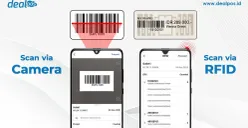POSKOTA.CO.ID - Beberapa peserta Try Out/UTBK PPG 2025 pasti pernah mengalami masalah ketika menginstal ExamBPPP.
Tak hanya masalah jaringan lambat yang membuat proses instalasi berjalan lama, namun juga munculnya ikon tanda silang.
Biasanya ikon tanda silang ini muncul dibarengi dengan tulisan "memori penuh atau penyimpanan tidak cukup".
Baca Juga: Link Resmi Download Aplikasi EXAMBPPP untuk PPG 2025, Wajib Unduh Sebelum UTBK Dimulai
Apabila terjadi kendala ketika melakukan instal ExamBPPP hal tersebut tentu bisa mengganggu kelancaran peserta untuk mengikuti ujian.
Sebagai informasi, setiap peserta Pendidikan Profesi Guru (PPG) tahun 2025 wajib mengunduh aplikasi ExamBrowserBPPP.
Aplikasi ini digunakan oleh para peserta supaya bisa masuk ke ruang ujian dan mengikuti Uji Kompetensi Peserta Pendidikan Profesi Guru (UKPPPG) yang merupakan tahapan terakhir dari rangkaian program PPG.
Oleh karena itu, semua peserta diwajibkan menginstal atau memasang aplikasi ExamBrowserBPPP atau ExamBPPP.
Sayangnya, tak jarang sebagai peserta mengalami masalah ketika menginstal aplikasi ini, salah satunya, yakni munculnya tanda silang dengan peringatan memori penuh.
Lantas, bagaimana cara mengatasi masalah tersebut agar bisa memasang aplikasi ke perangkat?
Ketentuan Instal Aplikasi ExamBPPP
Perlu diketahui, sebelum menginstal aplikasi ExamBPPP ada sejumlah ketentuan yang perlu diperhatikan oleh peserta, termasuk pemasangan aplikasi yang haya bisa dilakukan di perangkat Windows atau MacOS saja.
- OS: Windows 10/11 atau macOS terbaru.
- RAM: minimal 4 GB (lebih baik 8 GB).
- Disk kosong: minimal 1 GB, idealnya 5–10 GB.
- Internet stabil untuk login ke server ujian.
Apabila memori atau penyimpanan perangkat sudah penuh dan tidak sesuai dengan ketentuan, maka bisa muncul tanda silang dengan peringatan saat menginstal aplikasi.
Cara Mengatasi Tanda Silang yang Muncul Saat Install ExamBPPP
Bagi Anda yang mengalami masalah serupa ketika menginstal aplikasi ExamBPPP, simak beberapa cara yang dapat digunakan untuk mengatasinya.
- Kosongkan penyimpanan (Disk Cleanup/Storage Sense)
- Naikkan virtual memory
- Matikan sementara antivirus
- Instal ulang dari jalur resmi BPPP.
Link Download Aplikasi ExamBrowserBPPP
Aplikasi ExamBPPP dapat di-instal di dua perangkat berbeda, yakni Windows maupun MacOS.
Berikut ini disediakan dua link download aplikasi ExamBPPP di Windows dan juga MacOS.
Pilih salah satu dari link di atas, lalu tunggu hingga file aplikasi berhasil terunduh di perangkat mu.
Cara Pasang Aplikasi ExamBrowserBPPP
Apabila peserta sudah berhasil mengunduh aplikasi ke perangkat, selanjutnya pasang aplikasi supaya bisa login.
Ikuti langkah-langkah pemasangan atau instalasi aplikasi ExamBrowserBPPP berikut ini.
- Buka file aplikasi yang telah diunduh.
- Klik tombol "Install" untuk memulai proses pemasangan.
- Tunggu hingga proses instalasi berjalan hingga muncul jendela persetujuan.
- Baca End-User License Agreement (Perjanjian Lisensi Pengguna).
- Centang kotak "I accept the terms in the License Agreement".
- Klik kembali tombol "Install" (yang kini sudah aktif).
- Tunggu hingga proses instalasi selesai sepenuhnya.
- Klik "Finish" saat jendela konfirmasi penyelesaian muncul.
Cara Login ke Aplikasi ExamBrowserBPPP
Setelah berhasil mengunduh dan memasang aplikasi ExamBPPP ke perangkat, peserta bisa melanjutkan dengan login atau masuk ke aplikasi.
Untuk masuk ke aplikasi, peserta dapat mengikuti panduan lengkap di bawah ini.
- Klik dua kali ikon ExamBrowser di desktop atau cari melalui menu Start (untuk pengguna Windows) / Launchpad (untuk Mac).
- Tunggu hingga halaman login muncul.
- Masukkan username dan password yang diberikan oleh panitia UKPPG atau admin PPG masing-masing.
- Kemudian klik tombol "Login" untuk masuk ke ruang ujian.
- Jika berhasil login, akan muncul kolom isian Token, yaitu kode unik berisi 5-6 huruf yang harus diisi untuk mengakses soal.
- Klik 'Submit' untuk mulai mengerjakan soal.
- Akan muncul halaman konfirmasi tes.
- Untuk mengerjakan soal, klik tombol "Mulai".